- ¿Qué es un canal RSS?
- ¿Cómo leer un canal de noticias RSS?
- RSS y marcadores dinámicos en Firefox
- Crear un servicio RSS en un sitio web
 PDF
PDF
Crear un servicio RSS en un sitio web
En esta apartado se plantea la actividad de utilizar un editor de noticias RSS para generar el archivo *.RSS correspondiente, subirlo al servidor remoto y luego situar en la página web de portada un icono con un enlace a este archivo.
Paso 1: Crear el archivo *.RSS
1. Descarga y descomprime el archivo feedcentro.zip a una carpeta de tu disco duro. Como resultado obtendrás el archivo feedcentro.xml
2. Utiliza el explorador de archivos para localizar este archivo XML. Clic derecho sobre él y selecciona Abrir con … > Bloc de notas (Windows) o bien Abrir con > Abrir con editor de textos (Ubuntu)
3. El archivo feedcentro.xml es un documento de etiquetas que se puede utilizar como base para personalizar el canal de noticias de nuestro sitio web. Para ello basta con modificar o añadir contenidos respetando escrupulosamente la estructura de las etiquetas.
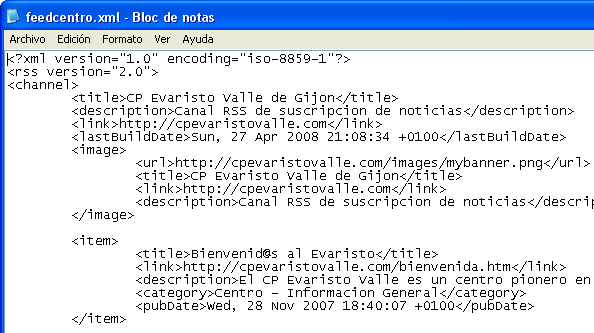
4. A continuación se explican las distintas etiquetas o tags:
- <?xml . Este tag indica el comienzo del documento XML. Su atributo encoding="iso-8859-1" define el código de caracteres con se mostrará en el navegador.
- <rss version=”2.0”> … </rss>. Entre estas etiquetas se incluye toda la información del archivo XML. Su atributo version indica la versión del lenguaje RSS que se utiliza.
- <channel> … </channel>. Indica el canal de noticias que abrimos. Todas la información del canal está incluída entre estas etiquetas. Las propiedades del canal se sitúan en las siguientes subetiquetas:
- <title>…</title>. Título del canal.
- <description>…</description>. Descripción del canal.
- <link>…</link>. Enlace al sitio web principal del espacio.
- <lastBuildDate>Sun, 27 Apr 2008 21:08:34 +0100</lastBuildDate>. Es la fecha de la última modificación del archivo. Como puedes ver su formato es inglés.
- <image>…</image>. Contiene la imagen del canal: url, título, enlace, descripción, etc. Es una parámetro opcional.
- <item>…</item>. Cada noticia será un bloque que comienza y termina por estas etiquetas. Dentro de ellas se especifican los distintos parámetros de cada noticia:
- <title>…</title> Títular de la noticia.
- <link>…</link> Enlace donde se dirige cuando el usuario pulsa en el titular.
- <description>…</description> Breve descripción de la noticia.
- <category>…</category>. Categoría de la noticia.
- <pubDate>…</pubDate>. Fecha de publicación en formato ampliado e inglés.
5. Prueba a modificar el contenido de estas noticias. Se pueden añadir más noticias debajo e inmediatamente por encima de la etiqueta </channel> copiando y pegando más bloques <item>…</item>
6. Selecciona Archivo > Guardar para guardar los cambios.
7. Copia el archivo feedcentro.xml a la carpeta miweb\rss. Debes crear previamente la carpeta rss dentro del directorio miweb.
Paso 2. Enlace al canal RSS
1. Descarga y descomprime la imagen contenida en boton_rss.zip a la carpeta miweb\images.
2. Abre o crea una nueva página miweb\index.htm utilizando Kompozer. Será la portada de nuestro sitio web. Si las has creado guárdala mediante Archivo > Guardar como.
3. Sitúa el cursor al final de este documento para luego elegir Insertar > Imagen.
4. En el cuadro de diálogo Propiedades de imagen, en la pestaña Ubicación, pulsa el botón Elegir archivo … para seleccionar la imagen images/boton_rss.gif

5. En el cuadro Texto alternativo introduce Canal RSS de Noticias.
6. Clic en la pestaña Enlace, pulsa en el botón Examinar y localiza el archivo situado en la carpeta rss/feedcentro.xml.
7. Para terminar pulsa en el botón Aceptar.
8. Elige Archivo > Guardar para guardar los cambios.
9. Abre la página con el navegador Firefox para ver el resultado final.
